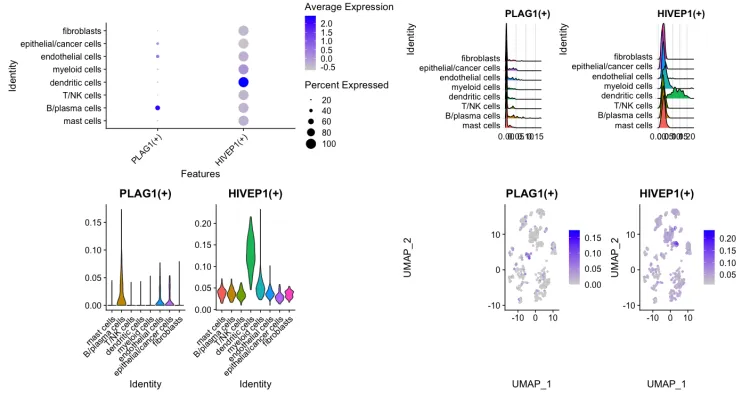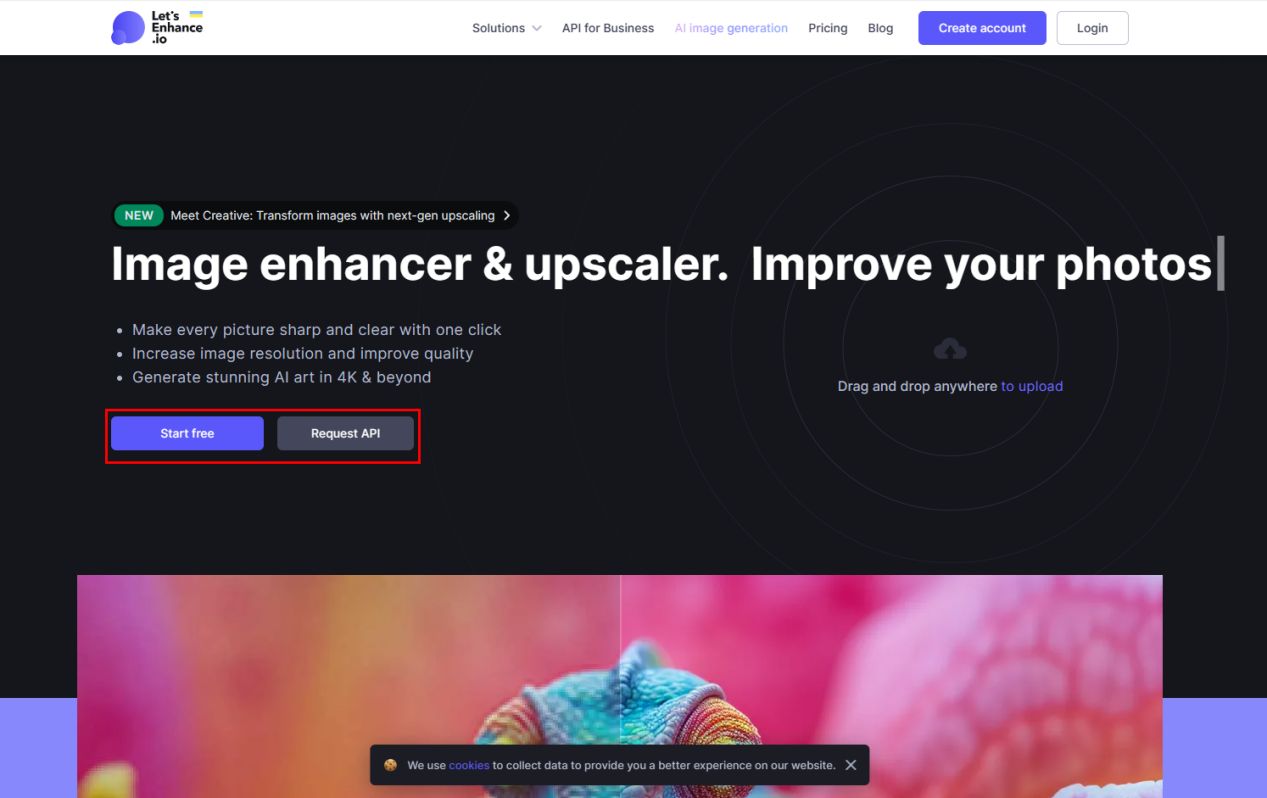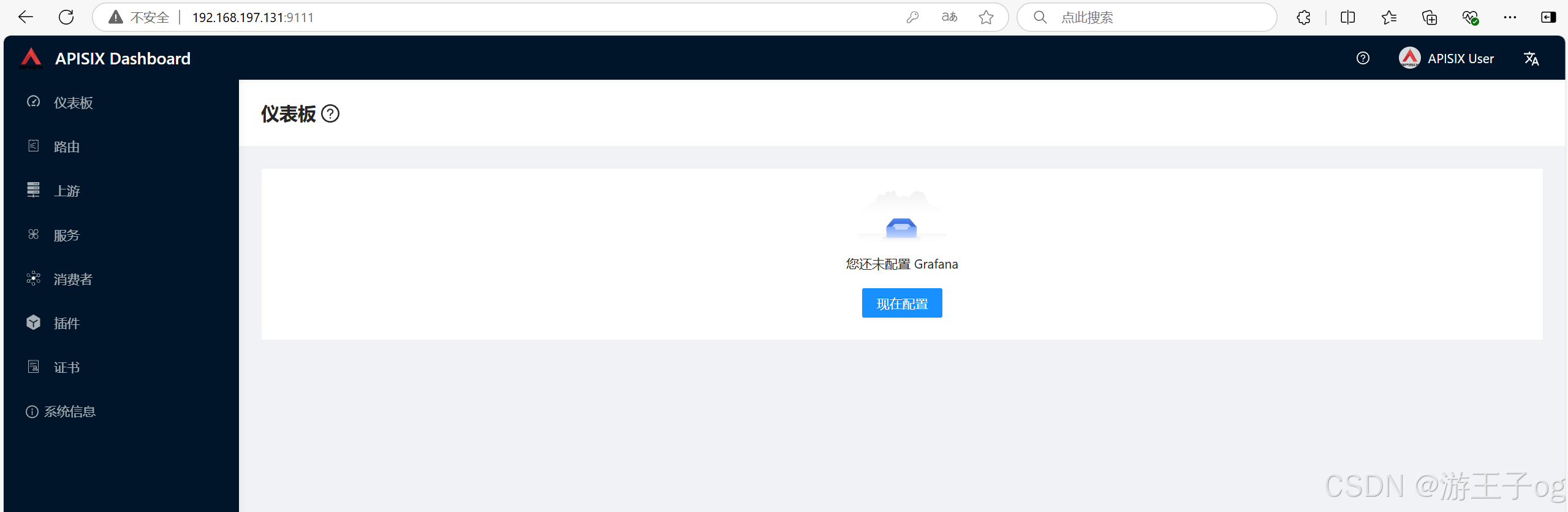目录
1 新建Web项目
步骤如下
1 打开idea,选择新建项目
2 点击创建
3 点击项目结构,选择添加模块 ---web
2 配置Tomcat
步骤如下
1 点击Edit Configurations(编辑配置)
1.1 右上角当前文件下 选择编辑配置
1.2 点击菜单栏中run 选择编辑配置
2 点击左上角的“+”,选择TomCat服务器 --本地
编辑
3 点击 部署
3 运行Web项目-
步骤如下
1 创建 html文件
发现
1 运行时控制台乱码
解决办法
1、设置idea中的编码方式:file-setting-editor-file encoding
2 打开你的tomcat--conf--logging.properties,修改需要修改的编码方式
3 重新idea运行
2 修改内容,都要重新启动服务器
选择 更新类和资源 ,点击应用
3 访问浏览器的路径
1 点击编辑配置
2 其次击图案,修改名称
小结
1 新建Web项目
步骤如下
1 打开idea,选择新建项目
注意:
1 在添加jdk时,如果你还没有下载好jdk,就先下载,再配置环境变量
如果还不会配置环境变量,可以看我的这篇博客: 【Maven下载和安装(详细版)】其中详细讲述了如果配置环境变量。
2 已经下载好jdk,选择添加jdk.就将jdk的安装路径复制粘贴
路径如下图所示
2 点击创建
3 点击项目结构,选择添加模块 ---web
2 配置Tomcat
步骤如下
1 点击Edit Configurations(编辑配置)
一下有两种方式:
1.1 右上角当前文件下 选择编辑配置
1.2 点击菜单栏中run 选择编辑配置
2 点击左上角的“+”,选择TomCat服务器 --本地
添加 tomcat路径
3 点击 部署
3 运行Web项目-
步骤如下
1 创建 html文件
发现
下面我写的,是希望在编写代码时,更加方便!!!
1 运行时控制台乱码

解决办法
1、设置idea中的编码方式:file-setting-editor-file encoding
一般情况下,我们只需要修改项目编码成GBK就可以了
原因是:
如果修改项目编码,还不能解决问题,就把我标示的框框,全部换成GBK
2 打开你的tomcat--conf--logging.properties,修改需要修改的编码方式
如下图
我使用的是Notepad++文本编辑器,修改
我已经修改完成了
默认情况下,都是utf-8,我们要改成gbk
修改的步骤:
1 点击你要修改的对象,在菜单栏中选择: 搜索-替代 。替换成GBK
2 点击 保存
3 重新idea运行
不会出现乱码的情况
2 修改内容,都要重新启动服务器
更便捷的方式:每次只需刷新浏览器就可以了
解决办法:
选择 更新类和资源 ,点击应用
重启一下
之后你修改内容后,不再需要重启服务器,只需要刷新浏览器,就可以了。
3 访问浏览器的路径
原本是:http://localhost:8080/untitled1_Web_exploded/
如果希望浏览器的访问路径更加简洁:
1 点击编辑配置
我已经修改好了
2 其次击图案,修改名称
发现,我们修改成功
小结
本篇博客,讲述了如何创建web项目,以及遇到的问题,及解决办法。